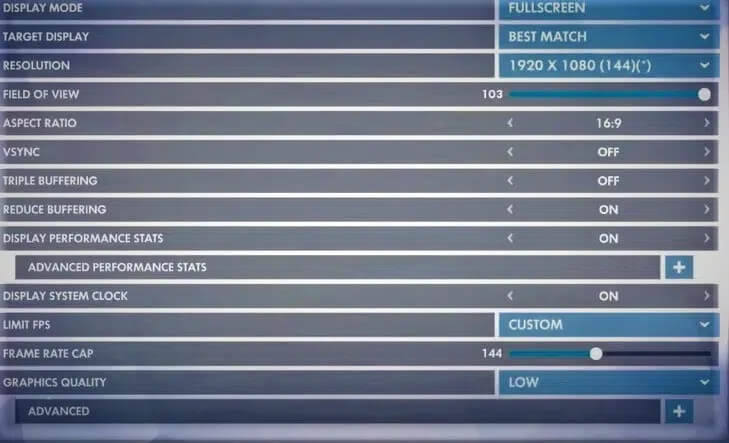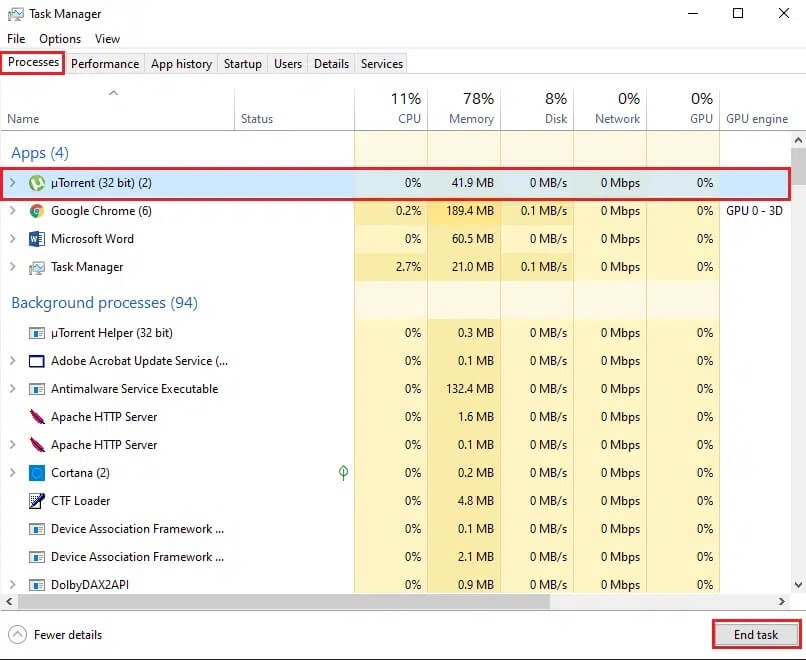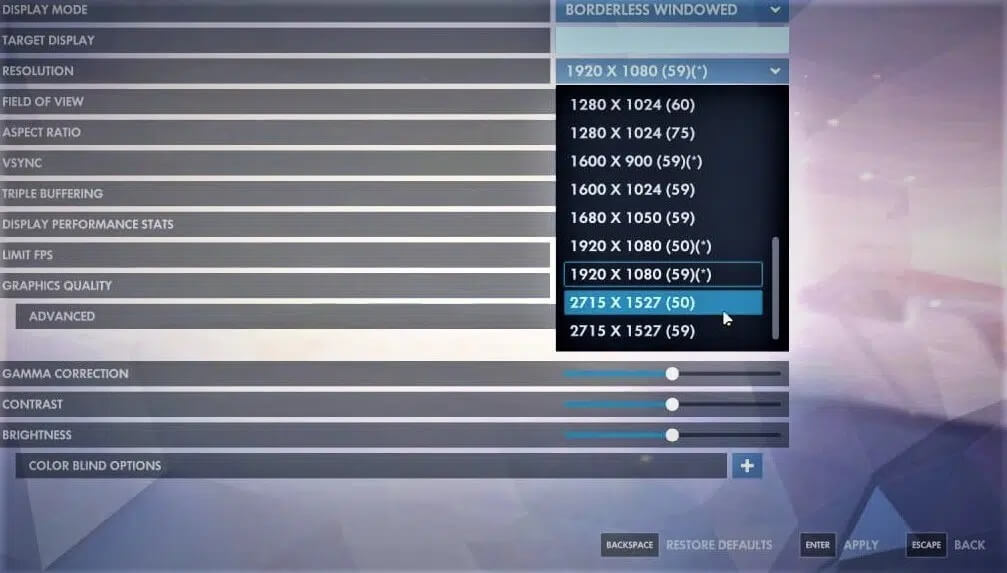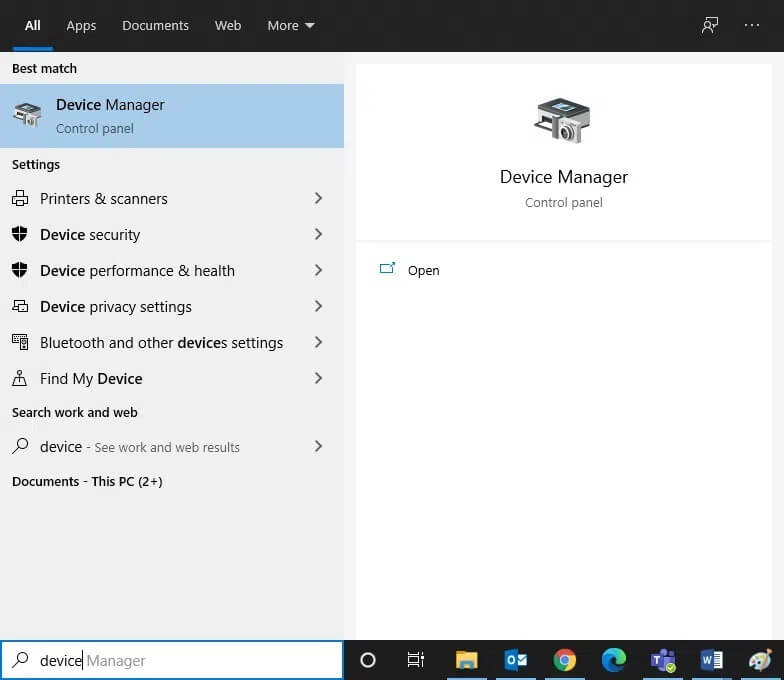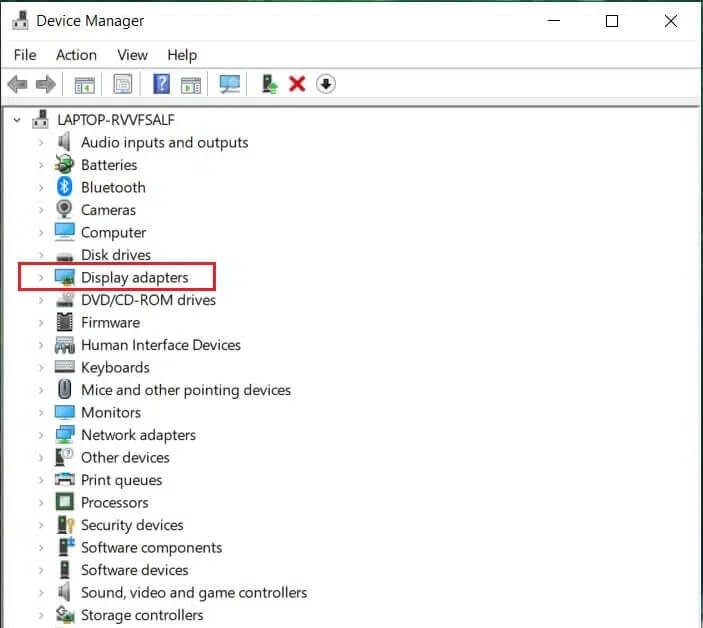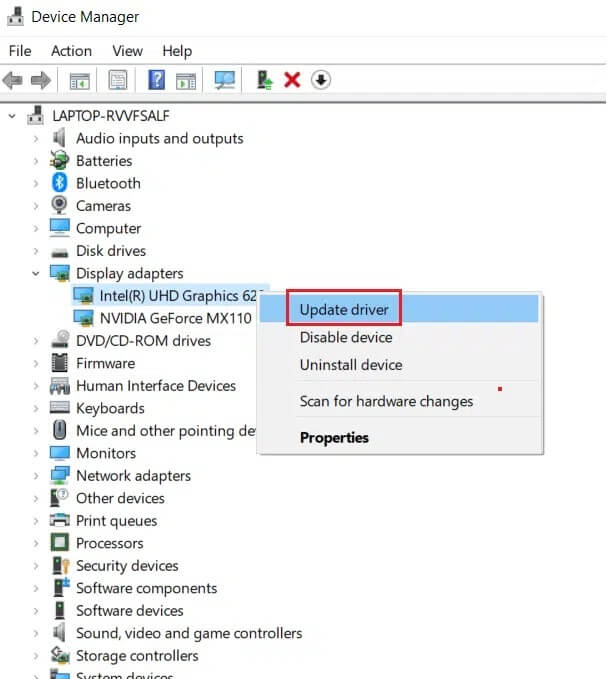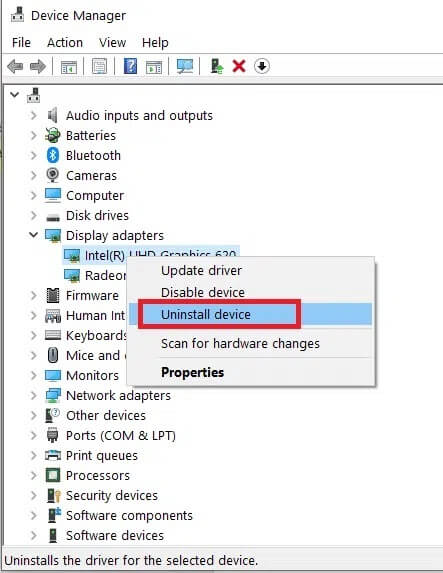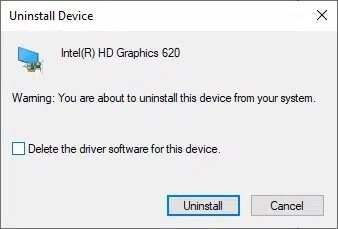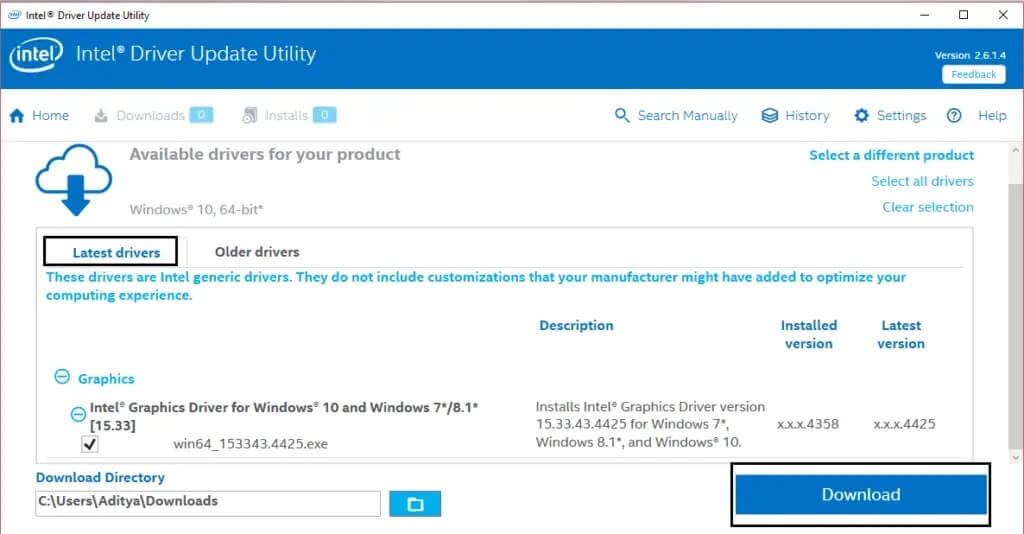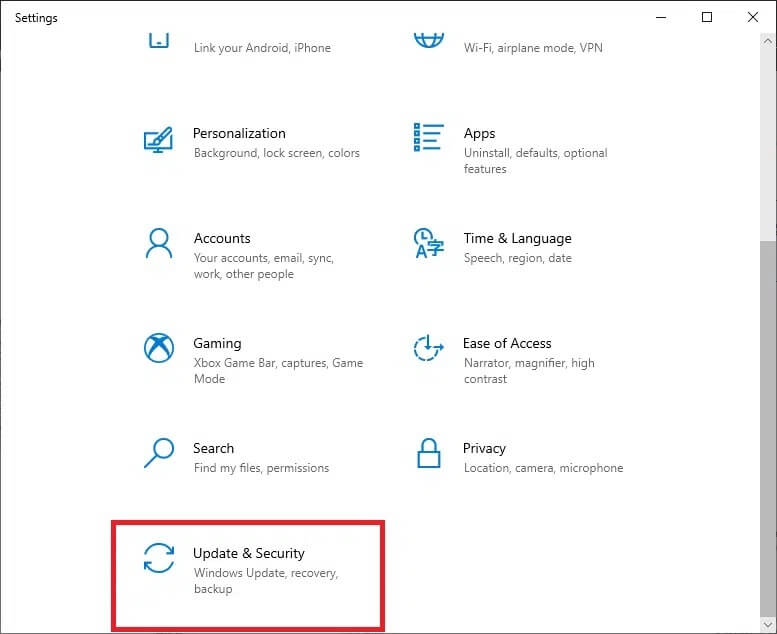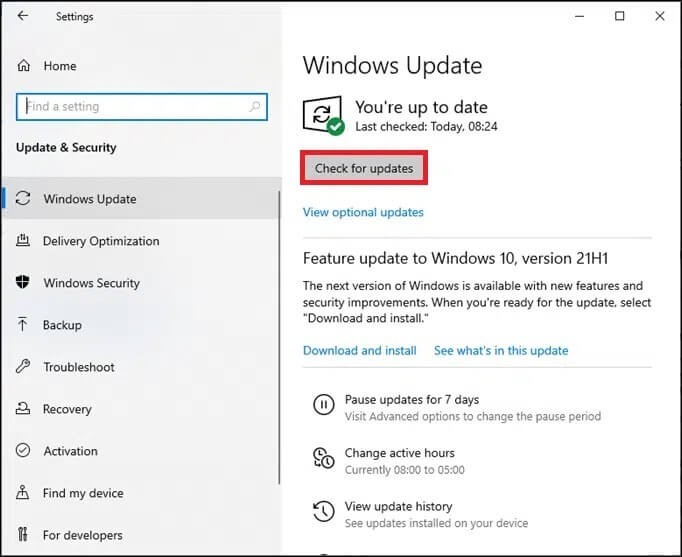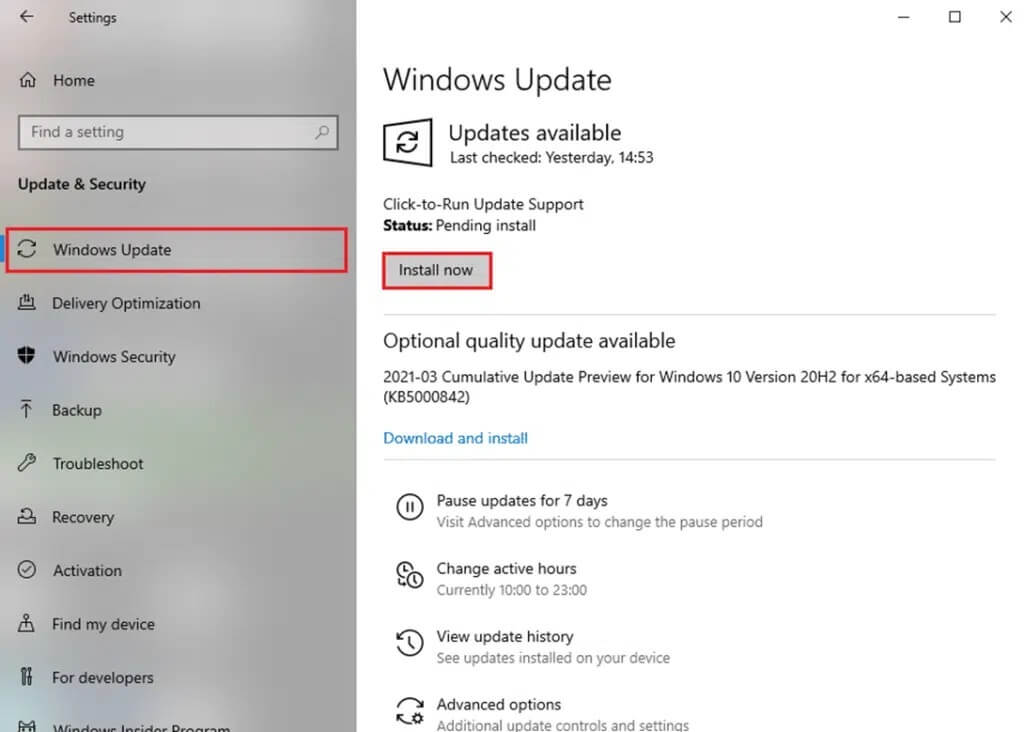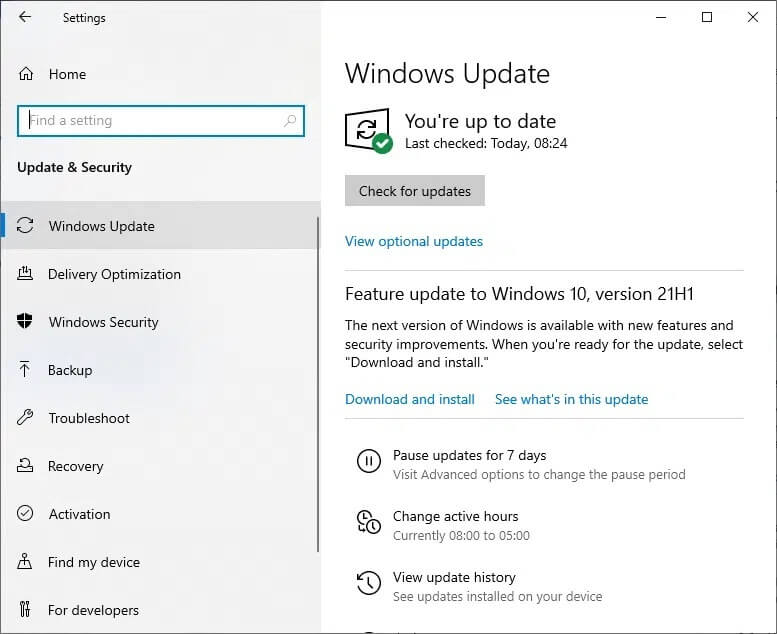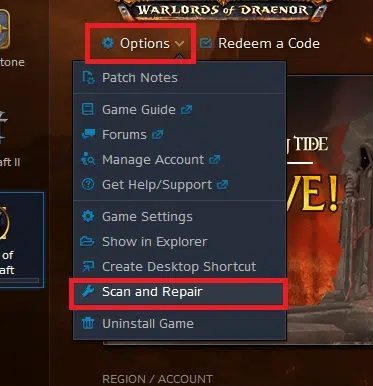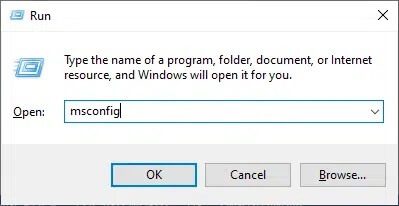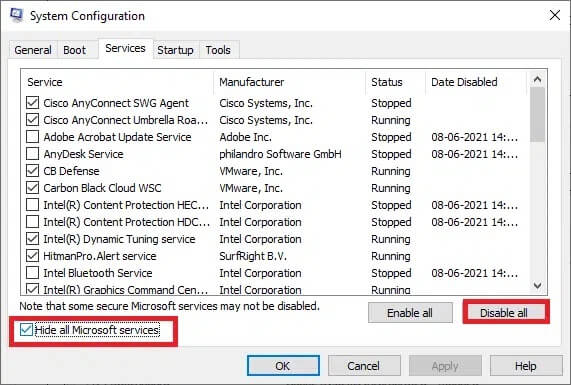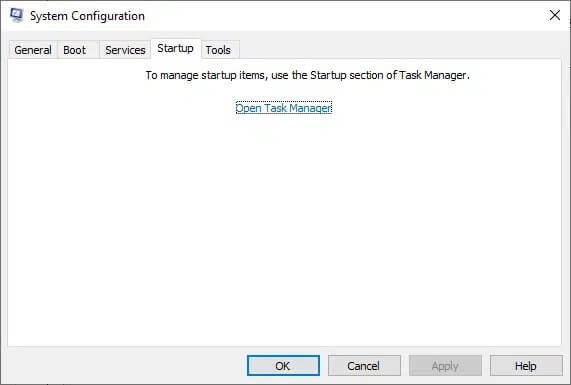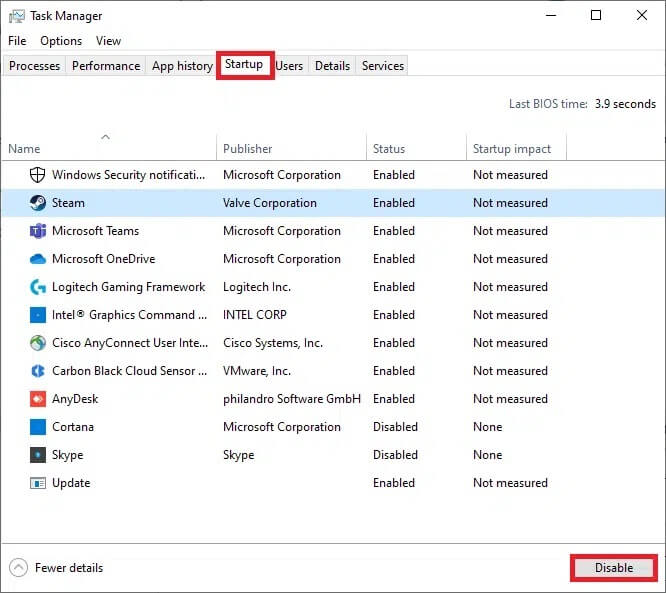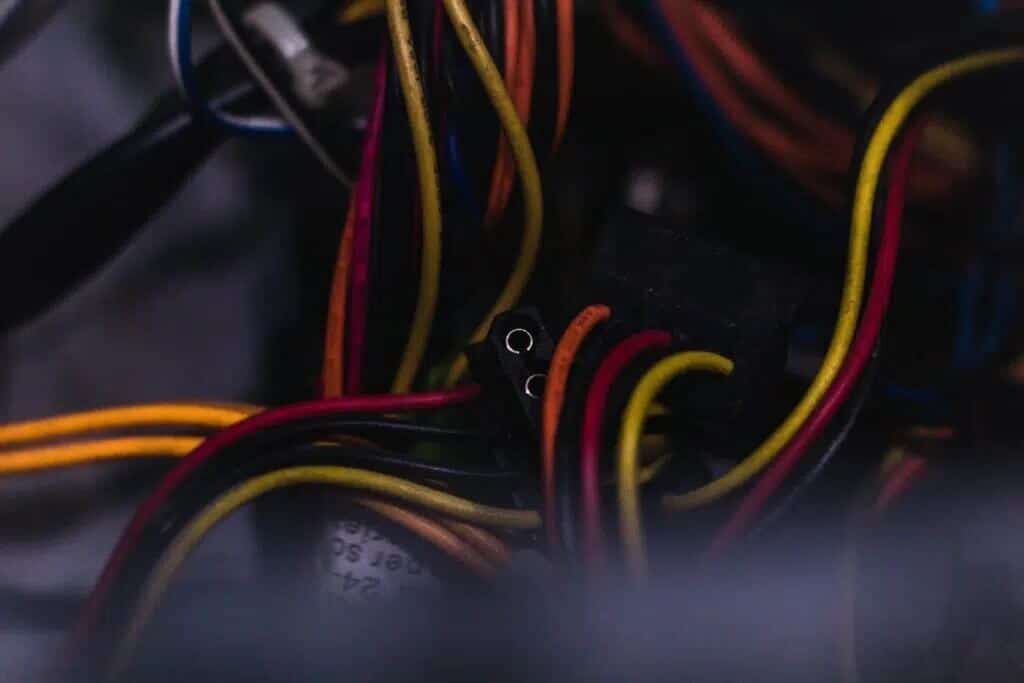Résoudre le problème d'Overwatch FPS Drops
Overwatch est un jeu multijoueur coloré mettant en vedette un groupe de 32 héros puissants où chaque héros brille avec son propre talent unique. Ici, vous devez utiliser des jeux d'équipe pour assurer la victoire. Vous pouvez aimer voyager à travers le monde et former une équipe. Vous pouvez même, faire un combat 6v6, ce qui est très intense. Ce jeu a été lancé en 2016 et compte désormais plus de 50 millions de joueurs, versions PC et PS4 confondues. Le succès du jeu réside dans le fait qu'Overwatch a très peu de bugs par rapport à tous les autres jeux avec des concepts similaires. Lorsque vous jouez dans des moments extrêmes, vous pouvez rencontrer des problèmes tels que les faibles images par seconde d'Overwatch et le bégaiement. Ces problèmes vous feront perdre la partie sur des points cruciaux. Par conséquent, ce guide vous aidera à résoudre le problème des chutes Overwatch FPS. Alors, lisez la suite !
Comment résoudre le problème Overwatch FPS Drops sur Windows 10
- Le bégaiement perturbera la continuité régulière du jeu, surtout si vous jouez à un jeu de haut niveau comme Overwatch.
- Lorsque vous rencontrez le problème de la chute d'Overwatch FPS, les images par seconde chutent soudainement à 20-30 images par seconde.
- Cela arrive souvent lorsque vous êtes dans une situation extrême du jeu (par exemple, lorsque vous vous battez avec vos ennemis). Par conséquent, un taux de FPS stable est requis pour un jeu entièrement fonctionnel. Certaines mises à jour récentes ont créé un problème de chute de FPS dans tous ces jeux et cela a agacé tous les joueurs. La liste des niveaux suivants s'effondrera complètement.
| Niveau | nom du héro | classe / rôle | Choisir le tarif | taux de réussite |
| Niveau S/niveau 1 | Ana | الدعم | 13.40% | 55.10% |
| Traceur | destruction | 4.30% | 53.30% | |
| La miséricorde | الدعم | 8.30% | 53.30% | |
| Chauffard | réservoir | 9.10% | 54.00% | |
| Winston | réservoir | 6.30% | 55.30% | |
| Un niveau/niveau 2 | Wrecking Ball | réservoir | 5.10% | 53.90% |
| Widowmaker | destruction | 4.80% | 53.40% | |
| Ashe | destruction | 4.80% | 54.30% | |
| Sigma | réservoir | 9.80% | 54.90% | |
| Lucio | الدعم | 5.70% | 56.00% | |
| McCree | destruction | 1.80% | 48.80% | |
| Écho | destruction | 1.50% | 52.60% | |
| Soldat: 76 | destruction | 1.10% | 55.65% | |
| Niveau B/Niveau 3 | Moira | الدعم | 3.20% | 51.45% |
| Reinhardt | réservoir | 2.20% | 55.90% | |
| Genji | destruction | 1.90% | 55.90% | |
| Zenyatta | الدعم | 2.90% | 58.20% | |
| D.Va | réservoir | 3.55% | 53.80% | |
| Niveau C/niveau 4 | Doomfist | destruction | 1.50% | 56.70% |
| Sombra | destruction | 1.40% | 53.20% | |
| Torbjorn | destruction | 1.20% | 55.80% | |
| Zarya | réservoir | 9.40% | 55.80% | |
| Pharah | destruction | 1.50% | 58.60% | |
| Moissonneuse | destruction | 1.40% | 55.60% | |
| Hanzo | destruction | 1.60% | 54.00% | |
| Niveau D/niveau 5 | Junkrat | destruction | 1.10% | 55.30% |
| Brigitte | الدعم | 0.80% | 53.90% | |
| Baptiste | الدعم | 0.20% | 45.80% | |
| Mai | destruction | 0.20% | 51.50% | |
| Bastion | destruction | 0.10% | 52.90% | |
| Orisa | réservoir | 0.20% | 48.10% | |
| Symmetra | destruction | 0.30% | 53.90% |
Solutions initiales pour réparer Overwatch FPS
Avant de commencer le dépannage,
- Assurez-vous que votre connexion Internet est stable.
- Redémarrez votre ordinateur ainsi que votre routeur pour éliminer les problèmes de connexion.
- Départ Configuration minimale requise Pour que le jeu fonctionne correctement.
- Enregistrez Entrée sur votre système en tant qu'administrateur, puis lancez le jeu.
Méthode 1 : Paramètres graphiques inférieurs pour le jeu
Si vous rencontrez des images par seconde faibles dans tous les jeux, les paramètres graphiques de votre PC ou de votre jeu peuvent être le problème. Chaque joueur prudent préfère garder les paramètres graphiques à des niveaux bas pour éviter les interruptions. Même si Overwatch est un jeu haute définition, il est conseillé de l'utiliser avec un minimum de paramètres graphiques pour éviter complètement le problème.
1. Lancez Overwatch et accédez aux paramètres d'affichage. Modifiez les paramètres graphiques comme suit :
- Mode d'affichage - Plein écran
- Champ de vision - 103
- Vsync - Désactivé
- Stockage triple - Désactivé
- Réduire la mémoire tampon - Activé
- Qualité graphique : faible
- Qualité de la texture : faible ou moyenne
- Qualité de filtrage de texture : 1x .low
2. Assurez-vous que Limit FPS est activé et que Frame Rate Cap est défini sur 144 ou moins.
3. Cliquez sur Appliquer pour enregistrer les paramètres et redémarrer le jeu.
Méthode 2 : Fermez les processus en arrière-plan
De nombreuses applications peuvent être exécutées en arrière-plan. Cela augmentera l'espace CPU et mémoire, affectant ainsi les performances du jeu et du système. Suivez les étapes mentionnées ci-dessous pour fermer les tâches d'arrière-plan indésirables :
1. Appuyez simultanément sur les touches Ctrl + Maj + Echap pour ouvrir le Gestionnaire des tâches.
2. Dans l'onglet Processus, recherchez et sélectionnez les tâches inutiles qui s'exécutent en arrière-plan.
Remarque : sélectionnez un logiciel ou une application tiers et évitez de sélectionner les services Windows et Microsoft.
3. Enfin, sélectionnez Fin de tâche pour fermer le processus, comme indiqué ci-dessous. L'exemple suivant montre la tâche de terminer le processus uTorrent.
Méthode 3 : Changer la résolution du jeu
Certains joueurs jouent toujours à leurs jeux avec la résolution par défaut de leurs écrans.
Si vous jouez à vos jeux sur un écran 4K, vous aurez besoin de ressources supplémentaires pour respecter le taux de rafraîchissement. Dans ce cas, vous pouvez rencontrer le problème de la suppression d'Overwatch FPS dans des situations de pointe. Ainsi, modifiez la résolution sur des valeurs inférieures à 1600 x 900 ou 1920 x 1080.
En revanche, si vous avez un écran 1440p, réduisez la résolution à 1080 pour éviter ce problème et améliorer les performances de votre jeu.
Suivez les étapes ci-dessous pour réduire la précision d'Overwatch :
1. Lancez Overwatch et accédez à l'onglet Paramètres.
2. Maintenant, cliquez sur Paramètres d'affichage.
3. Enfin, ajustez la résolution de votre jeu en conséquence pour éviter ce problème.
4. Appuyez sur la touche Entrée pour appliquer ces modifications.
Méthode 4: Mettre à jour le pilote d'affichage
Si les pilotes actuels de votre système sont incompatibles/obsolètes avec les fichiers du jeu, vous serez confronté à un problème de suppression d'Overwatch FPS. Par conséquent, il est conseillé de les mettre à jour pour éviter ce problème.
1. Tapez Gestionnaire de périphériques dans le menu de recherche Windows et appuyez sur Entrée.
2. Double-cliquez sur Cartes graphiques pour le développer.
3. Maintenant, faites un clic droit sur votre pilote d'affichage (par exemple Intel(R) UHD Graphic 620) et cliquez sur Mettre à jour le pilote, comme indiqué ci-dessous.
4. Maintenant, cliquez sur Rechercher automatiquement les pilotes pour localiser et installer automatiquement le logiciel du pilote.
5. Windows téléchargera et installera automatiquement les mises à jour, le cas échéant.
6. Cliquez sur Fermer pour quitter la fenêtre.
Redémarrez votre ordinateur et vérifiez si vous avez résolu le problème de suppression d'Overwatch FPS sur votre ordinateur de bureau/ordinateur portable Windows 10. Sinon, essayez la solution suivante.
Méthode 5 : réinstaller le pilote d'affichage
Dans certains cas, vous pouvez corriger les chutes Overwatch FPS dans tous les jeux en réinstallant le pilote automatiquement ou manuellement, comme indiqué ci-dessous :
1. Accédez à Gestionnaire de périphériques > Cartes graphiques comme ci-dessus.
2. Maintenant, faites un clic droit sur votre pilote d'affichage (par exemple Intel(R) UHD Graphics 620) et sélectionnez Désinstaller le périphérique, comme indiqué ci-dessous.
3. Cochez la case Supprimer le pilote logiciel pour ce périphérique et cliquez sur "désinstaller".
4. Après la désinstallation, téléchargez la dernière Pilote du site officiel d'Intel.
5. Maintenant, ouvrez le fichier d'installation téléchargé et suivez les instructions à l'écran pour installer le pilote.
Remarque : lorsque vous installez un nouveau pilote sur votre appareil, votre système peut redémarrer plusieurs fois.
Méthode 6 : mise à jour Windows
Assurez-vous toujours d'utiliser votre système dans sa version mise à jour. Sinon, les fichiers du système ne seront pas compatibles avec les fichiers du pilote, ce qui oblige Overwatch à supprimer les FPS dans tous les problèmes de jeu. Suivez les étapes mentionnées ci-dessous pour démarrer la mise à jour :
1. Appuyez simultanément sur les touches Windows + I pour ouvrir les paramètres de votre système.
2. Maintenant, sélectionnez Mise à jour et sécurité, comme indiqué.
3. Maintenant, cliquez sur Rechercher les mises à jour dans le panneau de gauche.
4A. Suivez les instructions à l'écran pour télécharger et installer la dernière mise à jour disponible.
4b. Si votre système est déjà à jour, vous verrez un message À jour.
5. Redémarrez votre ordinateur et vérifiez si le problème est maintenant résolu.
Méthode 7 : Réparer les fichiers du jeu
De nombreux utilisateurs de Windows rencontrent des problèmes lorsque les fichiers de jeu sont corrompus ou manquants. Dans ce cas, la meilleure option est de réparer toutes ces choses qui peuvent être faites des deux manières suivantes :
Option 1 : via Overwatch Scan and Repair
1. Aller à Site de surveillance Enregistrez Entrée sur votre compte.
2. Puis cliquez sur “Les options" .
3. Maintenant, faites défiler la liste et cliquez sur Analyser et réparer, comme indiqué.
4. Suivez les instructions à l'écran pour terminer le processus et redémarrez le jeu.
Option 2 : via Steam, vérifiez l'intégrité des fichiers du jeu
Lisez le tutoriel ici pour savoir comment vérifier Sécurité des fichiers de jeu sur Steam.
Méthode 8 : Désactiver les services et les programmes de démarrage
Les problèmes liés à la suppression d'Overwatch FPS peuvent être résolus en démarrant en mode minimal tous les services et fichiers principaux dans Windows 10, comme expliqué dans cette méthode.
Remarque : Assurez-vous qu'Entrée est connecté en tant qu'administrateur avant d'effectuer un démarrage propre de Windows.
1. Lancez la boîte de dialogue en appuyant simultanément sur les touches Windows + R.
2. Tapez la commande msconfig Et cliquez sur “OkPour démarrer une fenêtre "Configuration du système".
3. Ensuite, passez à l'onglet Services.
4. Cochez la case à côté de Masquer tous les services Microsoft et cliquez sur le bouton "Désactiver tous les" Comme montré.
5. Maintenant, passez à l'onglet Démarrage et cliquez sur le lien Ouvrir le gestionnaire de tâches comme indiqué ci-dessous.
6. Basculez également vers l'onglet Démarrage dans la fenêtre Gestionnaire des tâches.
7. Ensuite, sélectionnez les tâches de démarrage qui ne sont pas nécessaires et cliquez sur Désactiver dans le coin inférieur droit de l'écran.
8. Quittez le Gestionnaire des tâches et la configuration système. Enfin, redémarrez votre ordinateur.
Méthode 9 : S'assurer du bon fonctionnement des appareils
Certains problèmes liés au matériel peuvent également provoquer un problème Overwatch FPS Drops.
1. Problèmes de carte graphique : même des dommages mineurs aux cartes graphiques, tels qu'une puce tordue, des lames cassées ou tout dommage au PCB, seront fatals. Dans ce cas, retirez la carte et vérifiez qu'elle n'est pas endommagée. S'il est sous garantie, vous pouvez demander son remplacement ou sa réparation.
2. Câbles anciens ou endommagés : même si la vitesse de votre système est très élevée, vous ne bénéficierez pas d'un service continu lorsque les fils sont cassés ou endommagés. Par conséquent, assurez-vous que les fils sont en parfait état. Remplacez-le, si nécessaire.
Méthode 10 : Maintenir un environnement propre et ventilé
Un environnement sale peut également contribuer à de mauvaises performances de l'ordinateur et de la carte graphique/son en raison de l'accumulation de poussière. Lorsqu'il y a des débris autour du ventilateur, votre système ne sera pas suffisamment ventilé, ce qui entraîne une surchauffe. Une surchauffe excessive peut également contribuer à de mauvaises performances et à de faibles images par seconde dans tous les jeux. De plus, cela endommagerait les composants internes et ralentirait progressivement le système.
1. Par conséquent, placez votre ordinateur entre vos sessions de jeu longues et intenses.
2. De plus, installez un meilleur système de refroidissement pour votre PC Windows 10.
3. Évitez de placer votre ordinateur portable sur une surface molle telle que des oreillers. Cela fera couler le système à la surface et empêchera la ventilation d'air
4. Si vous utilisez un ordinateur portable, assurez-vous qu'il y a suffisamment d'espace pour une bonne ventilation. Utilisez un filtre à air comprimé pour nettoyer les évents de votre système.
Remarque : veillez à ne pas endommager les composants internes de l'ordinateur de bureau/portable.
Nous espérons pouvoir vous aider à résoudre le problème de suppression d'Overwatch FPS sur votre ordinateur de bureau/ordinateur portable Windows 10. Faites-nous savoir quelle méthode vous a le plus aidé. De plus, si vous avez des questions/suggestions, n'hésitez pas à les laisser dans la section commentaires.